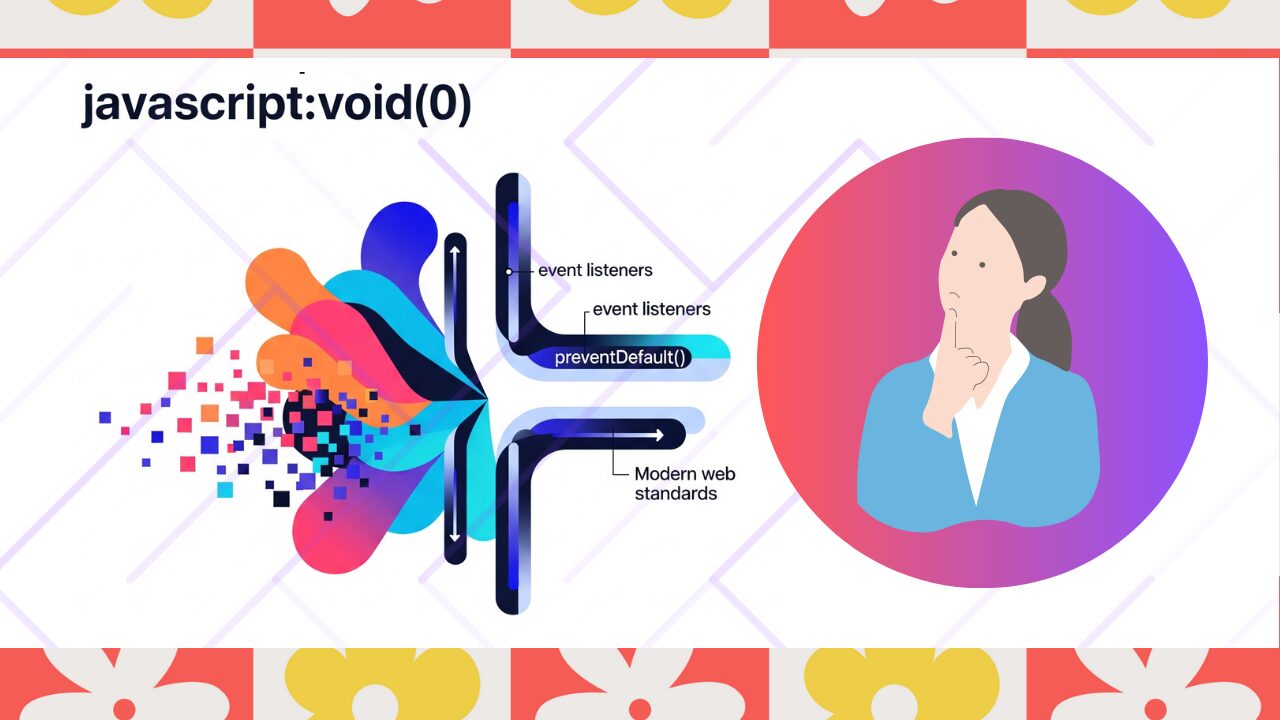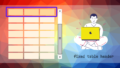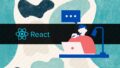「リンクをクリックしても何も起こらない」「javascript:void(0)って書かれてるけど、これって何?」――Web制作や開発中、そんな疑問やトラブルに直面したことはありませんか?
とくにaタグのリンク先にjavascript:void(0)が指定されている場合、「ページが開かない」「ボタンが反応しない」といった問題が起きがちです。しかも、その原因はブラウザ設定やJavaScriptのエラー、さらには記述そのものの古さや非推奨化に関係している可能性もあります。
この記事では、javascript:void(0)の基本的な意味や使われる場面から、「なぜ開かないのか」という原因の特定、さらには現代のWeb開発における安全でスマートな代替手法まで、初心者の方にも分かりやすく丁寧に解説します。
実務や案件対応で「今すぐこのリンク問題を解決したい!」という方にも、すぐ使えるコード例やトラブルシューティングの手順を紹介しますので、この記事を読むことで、自信を持ってエラー解決とコード改善に取り組めるようになります。
javascript:void(0)とは?意味・役割・使い方を徹底解説
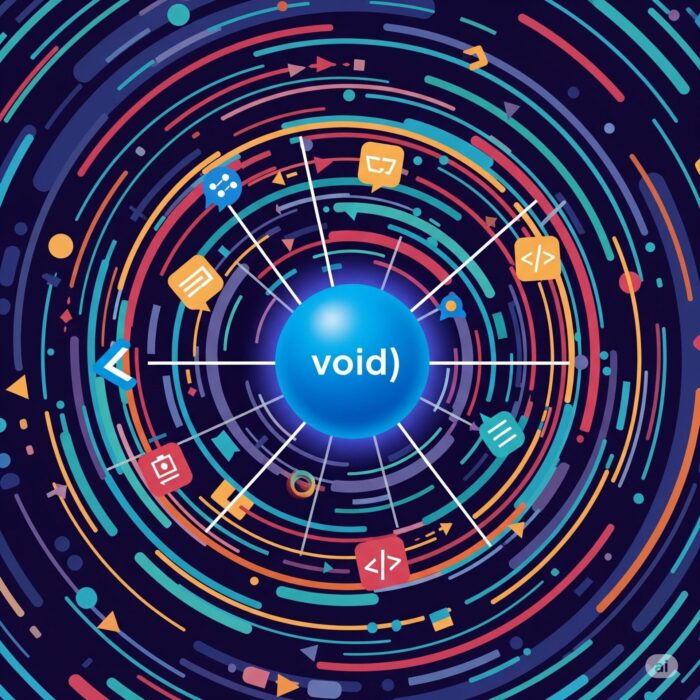
javascript:void(0)の基本的な意味と仕組み
void演算子の定義と役割
void演算子は、JavaScript内で「式を評価するが、必ずundefinedを返す」という特殊な演算子です。基本的な構文は以下の通りです:
void expression例えば:
void 0 // undefined を返す
void 1 // undefined を返す
void (1 + 2) // undefined を返す(計算は実行されるが、結果は破棄される)重要なのは、voidは右側の式を評価(実行)しますが、その結果を破棄して必ずundefinedを返すということです。
javascript:プロトコルの意味と用途
javascript:は、HTML内のリンクやフォームアクションでJavaScriptコードを実行するための疑似プロトコルです。通常のHTTPプロトコル(http://)やHTTPSプロトコル(https://)と同様に、ブラウザに対して「このリンクをクリックしたときにJavaScriptを実行せよ」という指示を出します。
<a href="javascript:alert('Hello World')">クリック</a>この例では、リンクをクリックするとアラートが表示されます。
javascript:void(0);がなぜ「何もしない」という挙動になるのか
javascript:void(0);を分解すると:
- javascript: – ブラウザに「JavaScriptを実行する」と伝える
- void(0) – 数値の0を評価し、その結果を破棄してundefinedを返す
- undefined – ブラウザはundefinedを受け取り、何もしない
具体的なJavaScriptの動作フローは以下の通りです:
- ユーザーがリンクをクリック
- ブラウザが href=”javascript:void(0)” を認識
- JavaScript エンジンが void(0) を評価
- 0 が評価されるが、void により undefined が返される
- ブラウザが undefined を受け取り、ページ遷移を行わない
- 結果として「何もしない」状態になる
歴史的背景
javascript:void(0)が広く使われるようになったのは、1990年代後半から2000年代初頭のWeb開発において、以下のような制約があったためです:
- イベントハンドラの限界: 当時のブラウザでは、現在のような柔軟なイベントリスナーが十分にサポートされていませんでした
- フォーム送信の制御: フォームの送信をJavaScriptで制御する際、デフォルトの送信動作を停止する標準的な方法が限られていました
- ブラウザ互換性: 異なるブラウザ間での挙動を統一するため、共通して動作する記述方法として重宝されました
どんな場面で使われているか(実例・用途)
リンクをクリックしてもページ遷移させず、JavaScriptの関数を実行したい場合
最も一般的な使用例は、リンクの見た目を保ちながら、クリック時にJavaScript関数を実行する場合です:
<a href="javascript:void(0)" onclick="openModal()">モーダルを開く</a>
<script>
function openModal() {
// モーダルウィンドウを表示する処理
document.getElementById('modal').style.display = 'block';
}
</script>この例では、リンクをクリックしてもページ遷移せず、openModal()関数が実行されます。
ボタン以外の要素にクリックイベントを付与する際の暫定的なhref値
<div>や<span>などの要素をリンクのように見せる際、アクセシビリティの観点から<a>タグを使用し、href属性に暫定的な値を設定する場合があります:
<a href="javascript:void(0)" class="custom-button" onclick="handleClick()">
<div class="button-content">
<span>カスタムボタン</span>
<i class="icon">🔗</i>
</div>
</a>
<script>
function handleClick() {
// 複雑な処理を実行
console.log('カスタムボタンがクリックされました');
}
</script>フォームの送信をJavaScriptで制御したい場合
フォームの送信ボタンをリンクとして実装し、送信前にバリデーションを行う場合:
<form id="myForm">
<input type="text" name="email" placeholder="メールアドレス">
<a href="javascript:void(0)" onclick="submitForm()">送信</a>
</form>
<script>
function submitForm() {
const form = document.getElementById('myForm');
const email = form.email.value;
// バリデーション
if (email.includes('@')) {
form.submit();
} else {
alert('正しいメールアドレスを入力してください');
}
}
</script>動的なコンテンツの切り替え
タブやアコーディオンなどのUI要素で、コンテンツを動的に切り替える場合:
<div class="tabs">
<a href="javascript:void(0)" onclick="showTab(1)" class="active">タブ1</a>
<a href="javascript:void(0)" onclick="showTab(2)">タブ2</a>
<a href="javascript:void(0)" onclick="showTab(3)">タブ3</a>
</div>
<div id="content1" class="tab-content active">タブ1の内容</div>
<div id="content2" class="tab-content">タブ2の内容</div>
<div id="content3" class="tab-content">タブ3の内容</div>
<script>
function showTab(tabNumber) {
// 全てのタブコンテンツを非表示
document.querySelectorAll('.tab-content').forEach(content => {
content.classList.remove('active');
});
// 指定されたタブコンテンツを表示
document.getElementById('content' + tabNumber).classList.add('active');
}
</script>なぜ「開かない」現象が起きるのか
javascript:void(0)がURLとして機能しないため
javascript:void(0)は、通常のURL(http://example.comなど)とは異なり、ページ遷移を行わない特殊な記述です。ブラウザはundefinedを受け取ると、「遷移先がない」と判断し、現在のページにとどまります。
<!-- 通常のリンク:ページ遷移が発生 -->
<a href="<https://example.com>">外部サイトへ</a>
<!-- javascript:void(0):ページ遷移が発生しない -->
<a href="javascript:void(0)">何も起きない</a>関連するJavaScriptのイベントハンドラが正しく設定されていない場合
最も多い「開かない」原因は、javascript:void(0)が設定されているにも関わらず、期待されるJavaScript処理が実行されていないことです:
<!-- 問題のあるコード例 -->
<a href="javascript:void(0)" onclick="nonExistentFunction()">クリック</a>
<!-- nonExistentFunction() が定義されていない場合、エラーが発生 -->このような場合、開発者ツールのコンソールに以下のようなエラーが表示されます:
Uncaught ReferenceError: nonExistentFunction is not definedユーザーが期待する動作と実際の挙動のギャップ
ユーザーがリンクをクリックしたとき、以下のような期待を持つことが一般的です:
- ページ遷移: 別のページに移動する
- アクション実行: 何らかの処理が実行される(モーダル表示、データ送信など)
- フィードバック: 視覚的または聴覚的な反応がある
しかし、javascript:void(0)だけが設定されている場合、文字通り「何も起きない」ため、ユーザーは「リンクが壊れている」「サイトに問題がある」と感じてしまいます。
適切な実装との比較
問題のある実装:
<a href="javascript:void(0)">お問い合わせ</a>適切な実装:
<a href="javascript:void(0)" onclick="showContactForm()">お問い合わせ</a>
<script>
function showContactForm() {
// お問い合わせフォームを表示
document.getElementById('contactModal').style.display = 'block';
}
</script>さらに良い実装(後述のモダンな手法):
<a href="#contact" id="contactLink">お問い合わせ</a>
<script>
document.getElementById('contactLink').addEventListener('click', function(e) {
e.preventDefault(); // デフォルトのページ遷移を防ぐ
showContactForm();
});
</script>このセクションでは、javascript:void(0)の基本的な仕組みから実際の使用例、そして「開かない」現象が発生する理由まで包括的に解説しました。次のセクションでは、具体的なトラブルシューティング方法について詳しく説明していきます。
javascript:void(0)でリンクが開かない原因とトラブルシューティング
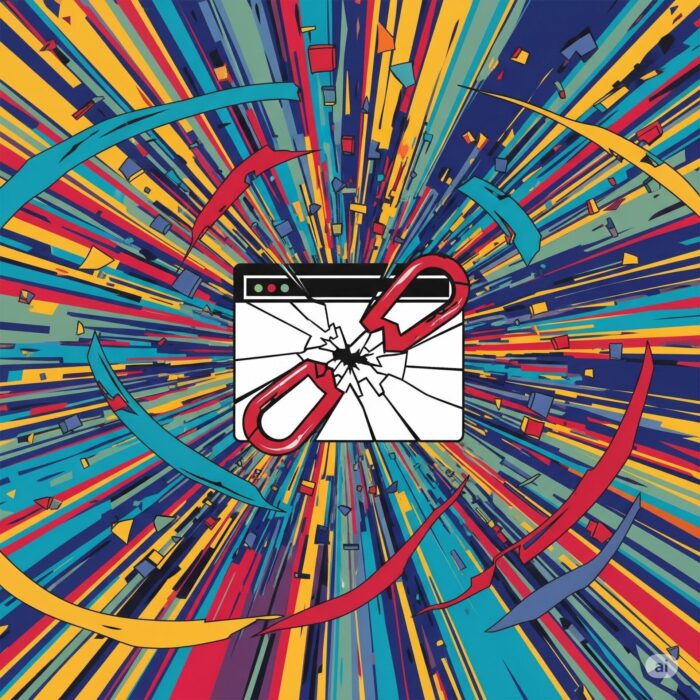
Google ChromeやEdgeなど主要ブラウザで発生する理由
ブラウザごとのJavaScriptエンジンの違い
各ブラウザは異なるJavaScriptエンジンを使用しており、javascript:void(0)の処理にも微妙な違いがあります:
- Chrome(V8エンジン): 最も厳密にJavaScriptを実行し、エラーがあると即座に処理を停止
- Firefox(SpiderMonkey): 比較的寛容で、一部のエラーを無視して続行する場合がある
- Edge(V8エンジン): Chrome同様に厳密だが、セキュリティ設定がより強化されている
- Safari(JavaScriptCore): 独自の最適化により、他のブラウザと異なる挙動を示すことがある
モダンブラウザの進化と互換性問題
現代のブラウザは、セキュリティとパフォーマンスの向上により、javascript:void(0)の扱いが以前より厳しくなっています:
<!-- 古いブラウザでは動作していたが、現在は動作しない可能性があるコード -->
<a href="javascript:void(0)" onclick="eval('alert(\\'Hello\\')')">クリック</a>Chrome(バージョン80以降)の変更点:
- Content Security Policy(CSP)の強化により、インラインスクリプトの実行が制限される場合がある
javascript:プロトコルへの制限が厳格化
Firefox(バージョン90以降)の変更点:
- プライベートブラウジング時に、一部のJavaScript実行が制限される
- 拡張機能によるスクリプト実行の影響を受けやすい
具体的なブラウザ別の確認ポイントと対処法
Chrome での確認ポイント
- 設定 → プライバシーとセキュリティ → サイトの設定 → JavaScript
- JavaScriptが有効になっているか確認
- 特定のサイトでブロックされていないか確認
- 開発者ツール → Console
- CSPエラーが発生していないか確認
Refused to execute inline scriptエラーの有無
// Chromeでの動作確認コード
console.log('JavaScript実行可能:', typeof void === 'function');
console.log('void(0)の結果:', void(0));Firefox での確認ポイント
- about:config で以下の設定を確認:
javascript.enabled: true になっているかdom.disable_beforeunload: false になっているか
- 拡張機能の影響確認:
- プライベートウィンドウで同じページを開いて動作確認
- 拡張機能を一時的に無効にして確認
Edge での確認ポイント
- 設定 → Cookie とサイトのアクセス許可 → JavaScript
- 許可されているか確認
- 例外リストに問題のサイトが含まれていないか
- SmartScreen機能の影響:
- 悪意のあるサイトとして誤認識されていないか確認
Safari での確認ポイント
- 環境設定 → セキュリティ → JavaScriptを有効にする
- チェックボックスが有効になっているか確認
- 開発者メニュー(要有効化):
- エラーコンソールでJavaScriptエラーを確認
JavaScriptの無効化・エラー・ブラウザ設定による影響
ユーザーがブラウザでJavaScriptを無効にしている場合
JavaScriptが無効になっている場合、javascript:void(0)は完全に機能しません:
<!-- JavaScriptが無効の場合、何も起きない -->
<a href="javascript:void(0)" onclick="doSomething()">クリック</a>
<!-- 代替手法:noscriptタグを使用 -->
<a href="javascript:void(0)" onclick="doSomething()">クリック</a>
<noscript>
<p>このリンクにはJavaScriptが必要です。ブラウザの設定でJavaScriptを有効にしてください。</p>
</noscript>関連するJavaScriptコードにエラーがある場合のデバッグ方法
よくあるエラーパターン
1.関数が定義されていない
<a href="javascript:void(0)" onclick="undefinedFunction()">クリック</a>
<!-- コンソールエラー: Uncaught ReferenceError: undefinedFunction is not defined -->2.変数のスコープエラー
function setupLink() {
var localVar = 'test';
}
// 別の場所で実行される関数
function onClick() {
console.log(localVar); // エラー: localVar is not defined
}3.非同期処理の問題
// 問題のあるコード
setTimeout(function() {
function delayedFunction() {
console.log('実行');
}
}, 1000);
// delayedFunctionはsetTimeoutの外では利用できないコンソールエラーの読み解き方
基本的なエラーメッセージの種類:
1.ReferenceError: 変数や関数が定義されていない
Uncaught ReferenceError: myFunction is not defined
→ myFunction という名前の関数が見つからない2.TypeError: 型に関するエラー
Uncaught TypeError: Cannot read property 'style' of null
→ 存在しない要素のスタイルを変更しようとしている3.SyntaxError: 構文エラー
Uncaught SyntaxError: Unexpected token ')'
→ 構文に問題がある(括弧の不一致など)ブラウザの拡張機能や広告ブロックツールの影響
一般的な拡張機能による影響
- AdBlock系拡張機能
javascript:プロトコルを含むリンクを広告と誤認識- 特定のJavaScript実行をブロック
- プライバシー保護拡張機能
- トラッキング防止の一環でJavaScript実行を制限
- サードパーティスクリプトの実行をブロック
- セキュリティ拡張機能
- 悪意のあるスクリプトと誤認識される可能性
拡張機能の影響を確認する方法
// 拡張機能の影響確認用デバッグコード
console.log('現在の拡張機能の影響確認');
console.log('document.addEventListener利用可能:', typeof document.addEventListener === 'function');
console.log('onclick属性実行可能:', typeof HTMLElement.prototype.onclick !== 'undefined');
// 拡張機能によるJavaScript実行阻害の検出
try {
void(0);
console.log('void演算子は正常に動作しています');
} catch (error) {
console.error('void演算子の実行がブロックされています:', error);
}開発者ツール(Chrome DevTools等)でのエラー確認・デバッグ方法
HTMLの構造確認手順
1. Elements タブでの確認方法
手順:
- 問題のリンクを右クリック → 「検証」を選択
- Elements タブでHTML構造を確認
- 以下の点をチェック:
<!-- 確認すべき要素 -->
<a href="javascript:void(0)" onclick="myFunction()" id="myLink">
リンクテキスト
</a>確認ポイント:
href属性が正しく設定されているかonclick属性の関数名にタイプミスがないか- 必要な
idやclassが設定されているか
2. Event Listeners の確認
Elements タブで要素を選択後、右側のパネルで:
- Event Listeners タブを開く
- 登録されているイベントリスナーを確認
- 不要なイベントリスナーが競合していないか確認
Console タブでのJavaScriptエラー確認
エラーの種類と対処法
基本的なエラー確認
// コンソールでの動作確認
console.log('関数の存在確認:', typeof myFunction === 'function');
console.log('要素の存在確認:', document.getElementById('myLink') !== null);
// 手動でのイベント実行テスト
document.getElementById('myLink').click();詳細なエラー情報の取得
// エラーハンドリングを含むテスト
try {
myFunction();
} catch (error) {
console.error('エラーの詳細:', error.message);
console.error('スタックトレース:', error.stack);
}リアルタイムでのエラー監視
// グローバルエラーハンドラーの設定
window.onerror = function(message, source, lineno, colno, error) {
console.error('JavaScript エラー検出:');
console.error('メッセージ:', message);
console.error('ファイル:', source);
console.error('行番号:', lineno);
console.error('列番号:', colno);
console.error('エラーオブジェクト:', error);
};
// Promise のエラーも捕捉
window.addEventListener('unhandledrejection', function(event) {
console.error('未処理の Promise エラー:', event.reason);
});Sources タブを使ったブレークポイント設定とステップ実行
1. ブレークポイントの設定方法
手順:
- Sources タブを開く
- 対象のJavaScriptファイルを選択
- 行番号をクリックしてブレークポイントを設定
- 問題のリンクをクリックして実行を開始
2. ステップ実行によるデバッグ
デバッグ時の操作:
- Step Over (F10): 次の行に移動
- Step Into (F11): 関数内部に入る
- Step Out (Shift+F11): 関数から抜ける
- Continue (F8): 次のブレークポイントまで実行
// デバッグ用のコード例
function debuggableFunction() {
console.log('関数開始'); // ←ここにブレークポイント設定
var element = document.getElementById('myLink');
console.log('要素取得:', element); // ←変数の値を確認
if (element) {
element.style.color = 'red';
console.log('スタイル変更完了');
} else {
console.error('要素が見つかりません');
}
console.log('関数終了');
}3. 変数の監視
Watch パネルの活用:
// 監視したい変数や式を追加
document.getElementById('myLink')
typeof myFunction
window.location.href4. Call Stack の確認
実行中に Call Stack パネルで:
- 関数の呼び出し順序を確認
- どの関数からエラーが発生したかを特定
- 各レベルでの変数の状態を確認
実践的なデバッグワークフロー
問題発生時の確認手順
- Console でのエラー確認
// 基本的な動作確認 console.clear(); console.log('デバッグ開始'); - Network タブでのリソース確認
- 必要なJavaScriptファイルが読み込まれているか
- 404エラーなどでファイルが見つからないか
- Application タブでのストレージ確認
- LocalStorageやSessionStorageの状態
- Cookieの設定状況
- Performance タブでの実行分析
- JavaScript の実行時間
- ボトルネックの特定
段階的なデバッグアプローチ
// 段階1: 基本的な動作確認
console.log('Step 1: 基本確認');
console.log('void(0) result:', void(0));
console.log('Element exists:', !!document.getElementById('myLink'));
// 段階2: イベントハンドラーの確認
console.log('Step 2: イベント確認');
var link = document.getElementById('myLink');
if (link) {
console.log('onclick handler:', link.onclick);
console.log('href value:', link.href);
}
// 段階3: 手動実行テスト
console.log('Step 3: 手動実行テスト');
try {
if (typeof myFunction === 'function') {
myFunction();
console.log('Function executed successfully');
} else {
console.error('Function not found');
}
} catch (error) {
console.error('Function execution failed:', error);
}このセクションでは、javascript:void(0)でリンクが開かない具体的な原因とその解決方法を、各ブラウザの特性から開発者ツールを使った詳細なデバッグ方法まで包括的に解説しました。次のセクションでは、なぜこの書き方が非推奨とされるのか、そして現代的な代替手法について詳しく説明していきます。
javascript:void(0)が非推奨とされる理由と代替手法
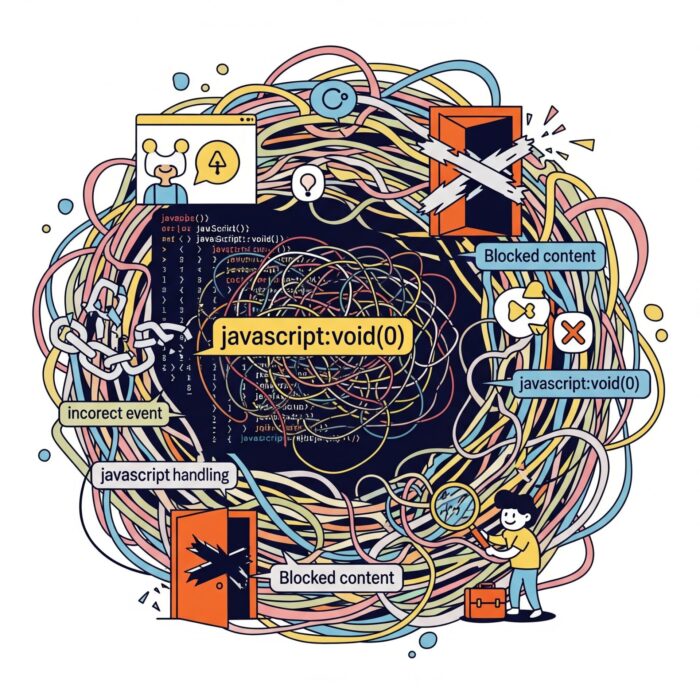
非推奨の理由:アクセシビリティとSEOへの影響を理解
アクセシビリティへの深刻な影響
スクリーンリーダー利用者への影響
javascript:void(0)は、視覚障害者が使用するスクリーンリーダーにとって大きな問題となります:
<!-- 問題のあるコード -->
<a href="javascript:void(0)" onclick="showMenu()">メニュー</a>
<!-- スクリーンリーダーでの読み上げ例 -->
<!-- "メニュー、リンク、javascript:void(0)" -->
<!-- ユーザーには意味のない情報が伝わる -->具体的な問題点:
- リンクの目的がスクリーンリーダーユーザーに伝わらない
javascript:void(0)がそのまま読み上げられ、混乱を招く- キーボードナビゲーション時に期待される動作が起こらない
適切なアクセシビリティ対応
<!-- アクセシブルな実装例 -->
<button type="button" onclick="showMenu()" aria-expanded="false" aria-controls="menu">
メニュー
</button>
<!-- または、意味のあるhref属性を使用 -->
<a href="#menu" onclick="showMenu(); return false;" aria-describedby="menu-description">
メニュー
</a>
<div id="menu-description" class="sr-only">
ページのメインメニューを表示します
</div>キーボード操作ユーザーへの影響
キーボードのみで操作するユーザーにとっても問題となります:
<!-- 問題のあるコード:Enterキーでの動作が不明確 -->
<a href="javascript:void(0)" onclick="submitForm()">送信</a>
<!-- 改善されたコード:明確な動作が保証される -->
<button type="submit" onclick="submitForm()">送信</button>キーボードナビゲーションの問題:
- Tabキーでフォーカスしても、何が起こるかわからない
- Enterキーを押したときの動作が予測できない
- リンクとボタンの役割が混同される
SEOへの深刻な影響
検索エンジンクローラーによる認識問題
検索エンジンのクローラーは、javascript:void(0)を意味のあるリンクとして認識しません:
<!-- SEOに悪影響を与える例 -->
<a href="javascript:void(0)" onclick="showProductDetails()">商品詳細</a>
<!-- SEOに配慮した実装 -->
<a href="/products/detail/123" onclick="showProductDetails(); return false;">商品詳細</a>内部リンク構造の評価への影響
問題点:
- サイトの内部リンク構造が正しく評価されない
- ページ階層の関係性が検索エンジンに伝わらない
- リンクジュースの流れが断絶される
具体的な影響例:
<!-- 検索エンジンに認識されないナビゲーション -->
<nav>
<a href="javascript:void(0)" onclick="showSection('home')">ホーム</a>
<a href="javascript:void(0)" onclick="showSection('about')">会社概要</a>
<a href="javascript:void(0)" onclick="showSection('contact')">お問い合わせ</a>
</nav>
<!-- 検索エンジンに適切に認識されるナビゲーション -->
<nav>
<a href="/home" onclick="showSection('home'); return false;">ホーム</a>
<a href="/about" onclick="showSection('about'); return false;">会社概要</a>
<a href="/contact" onclick="showSection('contact'); return false;">お問い合わせ</a>
</nav>モダンなWeb開発での非推奨理由
1. セマンティックHTMLの原則に反する
現代のWeb開発では、HTMLの意味的な役割を重視します:
<!-- 意味的に不適切 -->
<a href="javascript:void(0)" onclick="deleteItem()">削除</a>
<!-- 意味的に適切 -->
<button type="button" onclick="deleteItem()">削除</button>2. プログレッシブエンハンスメントの原則に反する
JavaScriptが無効でも基本的な機能は動作すべきです:
<!-- JavaScript無効時に何も動作しない -->
<a href="javascript:void(0)" onclick="showDetails()">詳細表示</a>
<!-- JavaScript無効時でも基本的な機能が動作 -->
<a href="/details.html" onclick="showDetails(); return false;">詳細表示</a>3. メンテナンス性の問題
javascript:void(0)を使用したコードは、後から修正や拡張が困難になります:
<!-- 変更が困難なコード -->
<a href="javascript:void(0)" onclick="complexFunction(this, event, 'param1', 'param2')">
アクション
</a>
<!-- 変更が容易なコード -->
<button type="button" data-action="complex" data-param1="value1" data-param2="value2">
アクション
</button>event.preventDefault()を使った正しいリンク実装コード例
基本的なevent.preventDefault()の使用方法
event.preventDefault()は、HTML要素のデフォルトの動作を止めるためのメソッドです:
// 基本的な使用方法
document.getElementById('myLink').addEventListener('click', function(event) {
event.preventDefault(); // リンクのデフォルト動作(ページ遷移)を停止
console.log('カスタム処理を実行');
});実践的な実装例
1. モーダルウィンドウの表示
<!-- HTML -->
<a href="#modal" id="modalTrigger">モーダルを開く</a>
<div id="modal" class="modal" style="display: none;">
<div class="modal-content">
<span class="close">×</span>
<h2>モーダルタイトル</h2>
<p>モーダルの内容</p>
</div>
</div>// JavaScript
document.addEventListener('DOMContentLoaded', function() {
const modalTrigger = document.getElementById('modalTrigger');
const modal = document.getElementById('modal');
const closeBtn = document.querySelector('.close');
modalTrigger.addEventListener('click', function(event) {
event.preventDefault(); // デフォルトのリンク動作を停止
modal.style.display = 'block';
});
closeBtn.addEventListener('click', function() {
modal.style.display = 'none';
});
// モーダル外をクリックしたら閉じる
window.addEventListener('click', function(event) {
if (event.target === modal) {
modal.style.display = 'none';
}
});
});2. フォームの送信制御
<!-- HTML -->
<form id="contactForm">
<input type="text" name="name" placeholder="お名前" required>
<input type="email" name="email" placeholder="メールアドレス" required>
<textarea name="message" placeholder="メッセージ" required></textarea>
<a href="/contact/submit" id="submitLink">送信</a>
</form>// JavaScript
document.getElementById('submitLink').addEventListener('click', function(event) {
event.preventDefault(); // デフォルトのリンク動作を停止
const form = document.getElementById('contactForm');
const formData = new FormData(form);
// バリデーション
if (!validateForm(formData)) {
alert('入力内容を確認してください');
return;
}
// 非同期送信
fetch('/contact/submit', {
method: 'POST',
body: formData
})
.then(response => response.json())
.then(data => {
if (data.success) {
alert('送信が完了しました');
form.reset();
} else {
alert('送信エラーが発生しました');
}
})
.catch(error => {
console.error('送信エラー:', error);
alert('送信に失敗しました');
});
});
function validateForm(formData) {
const name = formData.get('name');
const email = formData.get('email');
const message = formData.get('message');
if (!name || !email || !message) {
return false;
}
// メールアドレスの簡単な検証
const emailRegex = /^[^\\s@]+@[^\\s@]+\\.[^\\s@]+$/;
return emailRegex.test(email);
}3. 動的コンテンツの切り替え
<!-- HTML -->
<div class="tabs">
<a href="#tab1" class="tab-link active" data-tab="tab1">タブ1</a>
<a href="#tab2" class="tab-link" data-tab="tab2">タブ2</a>
<a href="#tab3" class="tab-link" data-tab="tab3">タブ3</a>
</div>
<div id="tab1" class="tab-content active">
<h3>タブ1のコンテンツ</h3>
<p>ここにタブ1の内容を表示します。</p>
</div>
<div id="tab2" class="tab-content">
<h3>タブ2のコンテンツ</h3>
<p>ここにタブ2の内容を表示します。</p>
</div>
<div id="tab3" class="tab-content">
<h3>タブ3のコンテンツ</h3>
<p>ここにタブ3の内容を表示します。</p>
</div>// JavaScript
document.addEventListener('DOMContentLoaded', function() {
const tabLinks = document.querySelectorAll('.tab-link');
tabLinks.forEach(link => {
link.addEventListener('click', function(event) {
event.preventDefault(); // デフォルトのリンク動作を停止
const targetTab = this.getAttribute('data-tab');
// 全てのタブリンクから active クラスを削除
tabLinks.forEach(l => l.classList.remove('active'));
// 全てのタブコンテンツから active クラスを削除
document.querySelectorAll('.tab-content').forEach(content => {
content.classList.remove('active');
});
// クリックされたタブリンクに active クラスを追加
this.classList.add('active');
// 対応するタブコンテンツに active クラスを追加
document.getElementById(targetTab).classList.add('active');
// URLを更新(オプション)
history.pushState(null, null, `#${targetTab}`);
});
});
});addEventListener を使った高度な実装
複数のイベントリスナーの設定
// 複数のイベントを一つの要素に設定
const link = document.getElementById('complexLink');
link.addEventListener('click', function(event) {
event.preventDefault();
console.log('クリック処理');
});
link.addEventListener('mouseover', function(event) {
console.log('マウスオーバー処理');
});
link.addEventListener('focus', function(event) {
console.log('フォーカス処理');
});イベントデリゲーションの活用
// 動的に追加される要素にも対応
document.addEventListener('click', function(event) {
if (event.target.classList.contains('dynamic-link')) {
event.preventDefault();
// カスタム処理
const action = event.target.getAttribute('data-action');
executeAction(action);
}
});
function executeAction(action) {
switch(action) {
case 'delete':
deleteItem();
break;
case 'edit':
editItem();
break;
case 'view':
viewItem();
break;
default:
console.log('不明なアクション:', action);
}
}モダンな代替コード:React・Vue・jQueryの実装パターン
React での実装パターン
1. 基本的なイベントハンドリング
// React コンポーネント
import React, { useState } from 'react';
function ModernLinkComponent() {
const [isModalOpen, setIsModalOpen] = useState(false);
const [activeTab, setActiveTab] = useState('tab1');
const handleModalToggle = (event) => {
event.preventDefault(); // SyntheticEvent の preventDefault
setIsModalOpen(!isModalOpen);
};
const handleTabChange = (event, tabName) => {
event.preventDefault();
setActiveTab(tabName);
};
return (
<div>
{/* モーダルトリガー */}
<a href="#modal" onClick={handleModalToggle}>
モーダルを開く
</a>
{/* タブナビゲーション */}
<nav>
<a
href="#tab1"
onClick={(e) => handleTabChange(e, 'tab1')}
className={activeTab === 'tab1' ? 'active' : ''}
>
タブ1
</a>
<a
href="#tab2"
onClick={(e) => handleTabChange(e, 'tab2')}
className={activeTab === 'tab2' ? 'active' : ''}
>
タブ2
</a>
</nav>
{/* モーダル */}
{isModalOpen && (
<div className="modal-overlay" onClick={handleModalToggle}>
<div className="modal-content" onClick={(e) => e.stopPropagation()}>
<h2>モーダルタイトル</h2>
<p>モーダルの内容</p>
<button onClick={handleModalToggle}>閉じる</button>
</div>
</div>
)}
{/* タブコンテンツ */}
<div className="tab-content">
{activeTab === 'tab1' && <div>タブ1のコンテンツ</div>}
{activeTab === 'tab2' && <div>タブ2のコンテンツ</div>}
</div>
</div>
);
}
export default ModernLinkComponent;
2. React Router との連携
import React from 'react';
import { Link, useNavigate } from 'react-router-dom';
function NavigationComponent() {
const navigate = useNavigate();
const handleCustomNavigation = (event) => {
event.preventDefault();
// カスタム処理を実行してからナビゲート
if (confirm('ページを移動しますか?')) {
navigate('/target-page');
}
};
return (
<nav>
{/* 通常のルーティング */}
<Link to="/home">ホーム</Link>
{/* カスタム処理付きナビゲーション */}
<a href="/target-page" onClick={handleCustomNavigation}>
カスタムナビゲーション
</a>
</nav>
);
}
3. フォーム送信の制御
import React, { useState } from 'react';
function FormComponent() {
const [formData, setFormData] = useState({
name: '',
email: '',
message: ''
});
const [isSubmitting, setIsSubmitting] = useState(false);
const handleSubmit = async (event) => {
event.preventDefault(); // フォームのデフォルト送信を防ぐ
setIsSubmitting(true);
try {
const response = await fetch('/api/contact', {
method: 'POST',
headers: {
'Content-Type': 'application/json',
},
body: JSON.stringify(formData)
});
if (response.ok) {
alert('送信が完了しました');
setFormData({ name: '', email: '', message: '' });
} else {
alert('送信エラーが発生しました');
}
} catch (error) {
console.error('送信エラー:', error);
alert('送信に失敗しました');
} finally {
setIsSubmitting(false);
}
};
return (
<form onSubmit={handleSubmit}>
<input
type="text"
value={formData.name}
onChange={(e) => setFormData({...formData, name: e.target.value})}
placeholder="お名前"
required
/>
<input
type="email"
value={formData.email}
onChange={(e) => setFormData({...formData, email: e.target.value})}
placeholder="メールアドレス"
required
/>
<textarea
value={formData.message}
onChange={(e) => setFormData({...formData, message: e.target.value})}
placeholder="メッセージ"
required
/>
<button type="submit" disabled={isSubmitting}>
{isSubmitting ? '送信中...' : '送信'}
</button>
</form>
);
}
Vue.js での実装パターン
1. イベント修飾子を使った実装
<template>
<div>
<!-- prevent修飾子でpreventDefault()を自動実行 -->
<a href="#modal" @click.prevent="toggleModal">
モーダルを開く
</a>
<!-- 複数の修飾子を組み合わせ -->
<a href="#action" @click.prevent.stop="handleAction">
アクション実行
</a>
<!-- タブナビゲーション -->
<nav>
<a
href="#tab1"
@click.prevent="activeTab = 'tab1'"
:class="{ active: activeTab === 'tab1' }"
>
タブ1
</a>
<a
href="#tab2"
@click.prevent="activeTab = 'tab2'"
:class="{ active: activeTab === 'tab2' }"
>
タブ2
</a>
</nav>
<!-- モーダル -->
<div v-if="isModalOpen" class="modal-overlay" @click="toggleModal">
<div class="modal-content" @click.stop>
<h2>モーダルタイトル</h2>
<p>モーダルの内容</p>
<button @click="toggleModal">閉じる</button>
</div>
</div>
<!-- タブコンテンツ -->
<div class="tab-content">
<div v-show="activeTab === 'tab1'">タブ1のコンテンツ</div>
<div v-show="activeTab === 'tab2'">タブ2のコンテンツ</div>
</div>
</div>
</template>
<script>
export default {
name: 'ModernLinkComponent',
data() {
return {
isModalOpen: false,
activeTab: 'tab1'
}
},
methods: {
toggleModal() {
this.isModalOpen = !this.isModalOpen;
},
handleAction() {
console.log('カスタムアクション実行');
}
}
}
</script>
2. Vue Router との連携
<template>
<div>
<!-- 通常のルーティング -->
<router-link to="/home">ホーム</router-link>
<!-- プログラマティックナビゲーション -->
<a href="/target-page" @click.prevent="customNavigation">
カスタムナビゲーション
</a>
</div>
</template>
<script>
export default {
methods: {
customNavigation() {
// カスタム処理
if (confirm('ページを移動しますか?')) {
this.$router.push('/target-page');
}
}
}
}
</script>
3. フォーム送信の制御
<template>
<form @submit.prevent="handleSubmit">
<input
v-model="formData.name"
type="text"
placeholder="お名前"
required
/>
<input
v-model="formData.email"
type="email"
placeholder="メールアドレス"
required
/>
<textarea
v-model="formData.message"
placeholder="メッセージ"
required
/>
<button type="submit" :disabled="isSubmitting">
{{ isSubmitting ? '送信中...' : '送信' }}
</button>
</form>
</template>
<script>
export default {
data() {
return {
formData: {
name: '',
email: '',
message: ''
},
isSubmitting: false
}
},
methods: {
async handleSubmit() {
this.isSubmitting = true;
try {
const response = await fetch('/api/contact', {
method: 'POST',
headers: {
'Content-Type': 'application/json',
},
body: JSON.stringify(this.formData)
});
if (response.ok) {
alert('送信が完了しました');
this.formData = { name: '', email: '', message: '' };
} else {
alert('送信エラーが発生しました');
}
} catch (error) {
console.error('送信エラー:', error);
alert('送信に失敗しました');
} finally {
this.isSubmitting = false;
}
}
}
}
</script>
jQuery での実装パターン
1. 基本的なイベントハンドリング
// jQuery を使った実装
$(document).ready(function() {
// モーダルの制御
$('#modalTrigger').on('click', function(e) {
e.preventDefault(); // デフォルトの動作を停止
$('#modal').fadeIn();
});
$('.modal-close').on('click', function() {
$('#modal').fadeOut();
});
// タブの制御
$('.tab-link').on('click', function(e) {
e.preventDefault();
const targetTab = $(this).data('tab');
// アクティブクラスの制御
$('.tab-link').removeClass('active');
$(this).addClass('active');
$('.tab-content').removeClass('active');
$('#' + targetTab).addClass('active');
});
});
2. return false と preventDefault() の違い
// preventDefault() の使用(推奨)
$('.link1').on('click', function(e) {
e.preventDefault(); // デフォルトの動作のみを停止
console.log('リンク1がクリックされました');
// イベントは引き続き伝播される
});
// return false の使用(非推奨)
$('.link2').on('click', function(e) {
console.log('リンク2がクリックされました');
return false; // preventDefault() + stopPropagation() と同等
// イベントの伝播も停止される
});
// 明示的な使い分け
$('.link3').on('click', function(e) {
e.preventDefault(); // デフォルトの動作を停止
e.stopPropagation(); // イベントの伝播を停止
console.log('リンク3がクリックされました');
});
3. 高度なjQuery実装
// 再利用可能なjQueryプラグイン
$.fn.modernLink = function(options) {
const settings = $.extend({
action: 'default',
confirmMessage: null,
beforeAction: null,
afterAction: null
}, options);
return this.each(function() {
const $this = $(this);
$this.on('click', function(e) {
e.preventDefault();
// 事前処理
if (settings.beforeAction && typeof settings.beforeAction === 'function') {
settings.beforeAction.call(this);
}
// 確認メッセージ
if (settings.confirmMessage && !confirm(settings.confirmMessage)) {
return;
}
// アクション実行
switch(settings.action) {
case 'modal':
showModal($this.attr('href'));
break;
case 'ajax':
performAjaxAction($this.attr('href'));
break;
case 'custom':
if (settings.customAction) {
settings.customAction.call(this);
}
break;
}
// 事後処理
if (settings.afterAction && typeof settings.afterAction === 'function') {
settings.afterAction.call(this);
}
});
});
};
// プラグインの使用例
$('.modal-trigger').modernLink({
action: 'modal',
confirmMessage: 'モーダルを開きますか?',
beforeAction: function() {
console.log('モーダルを開く前の処理');
},
afterAction: function() {
console.log('モーダルを開いた後の処理');
}
});
どちらを使うべきか:return false vs preventDefault()
preventDefault() を推奨する理由
1.明示的で理解しやすい
// 何をしているかが明確
$('a').on('click', function(e) {
e.preventDefault(); // デフォルトの動作を停止
e.stopPropagation(); // 必要に応じてイベント伝播を停止
});
2.柔軟な制御が可能
// 条件に応じて動作を変える
$('a').on('click', function(e) {
if (someCondition) {
e.preventDefault();
}
// 他の処理は続行
});
3.デバッグが容易
// デバッグ情報を詳しく出力
$('a').on('click', function(e) {
console.log('イベントタイプ:', e.type);
console.log('ターゲット:', e.target);
e.preventDefault();
});

return false を使うべき場合
// 古いコードとの互換性を保つ必要がある場合のみ
$('a').on('click', function() {
// 古いブラウザでも確実に動作
return false;
});
このセクションでは、javascript:void(0)が非推奨とされる理由と、現代的な代替手法について包括的に解説しました。アクセシビリティとSEOの観点から問題点を明確にし、React、Vue.js、jQueryそれぞれのフレームワークでの適切な実装方法を具体的なコード例とともに示しています。
よくある質問(FAQ)

-
javascript:void(0)がアドレスバーに表示されるのはなぜ?
-
これは、ブラウザがjavascript:プロトコルを通常のURLのように扱っているためです。href属性にjavascript:void(0);と記述されている場合、ブラウザはこれを「アクセスすべきURL」と解釈し、アドレスバーにそのまま表示することがあります。しかし、これは有効なWebページではないため、画面には何も表示されず、ユーザーを混乱させてしまいます。
-
古いCMS(例: WordPressの特定のテーマやプラグイン)で javascript:void(0) が勝手に入る場合の対処法は?
-
WordPressなどのCMSでは、テーマやプラグインが自動的に
javascript:void(0)を挿入してしまうことがあります。この場合、以下の対処法が考えられます。- テーマ/プラグインの設定を確認: まずは、使用しているテーマやプラグインの設定画面で、JavaScriptの出力に関するオプションがないか確認します。
- テーマファイルの編集(子テーマ推奨): 直接テーマのテンプレートファイル(
header.php、functions.phpなど)や、JavaScriptファイルを確認し、不要なjavascript:void(0)の記述を修正します。ただし、テーマのアップデートで上書きされる可能性があるので、必ず子テーマを作成してカスタマイズしましょう。 - JavaScriptで上書き: ページの読み込み後にJavaScriptを使って、問題の
href="javascript:void(0)"をhref="#"に書き換え、event.preventDefault()でイベントを再設定する方法もあります。
-
javascript:void(0)とreturn false;は何が違う?
-
両方とも「リンクのデフォルト動作を停止する」という点で似ていますが、厳密には以下のような違いがあります。
javascript:void(0);:href属性に直接記述され、JavaScriptのvoid演算子によってundefinedを返します。これにより、ブラウザはページ遷移を行いません。イベントの伝播(バブリング)は継続されます。return false;:onclick属性などのイベントハンドラ内で、関数の戻り値としてfalseを返すことで、イベントのデフォルト動作を停止し、同時にイベントの伝播も停止します。
モダンな開発では、イベントの伝播を細かく制御できる
event.preventDefault()が推奨されます。
-
意図的にリンクを無効化したい場合のベストな方法は?
-
リンクを無効化したい場合、
javascript:void(0)を使うのは避けるべきです。代わりに以下の方法を検討しましょう。CSSで無効化(
pointer-events: none;): 見た目上はリンクのままですが、クリックなどのイベントを無効にできます。.disabled-link { pointer-events: none; cursor: default; /* カーソルをデフォルトに戻す */ opacity: 0.5; /* 無効感を出す */ }<a href="https://example.com" class="disabled-link">無効なリンク</a><a>タグではなく<button>タグを使う: クリック可能な要素だがページ遷移しない、という場合は、もともとページ遷移の機能を持たない<button>タグを使うのが最もセマンティック(意味的)に正しい選択です。<button type="button" onclick="myJavaScriptFunction()"> クリックできるボタン </button>JavaScriptで
event.preventDefault()と条件分岐: 特定の条件が満たされないとクリックさせたくない場合、JavaScriptで条件分岐し、event.preventDefault()を使って制御します。
-
スクレイピング時に javascript:void(0) でデータが取れない場合の回避策は?
-
スクレイピングツール(例: Selenium, Puppeteer, Scrapy)が
javascript:void(0)のリンクをうまく処理できないことがあります。これは、通常のURLではないため、クローラーがたどれなかったり、JavaScriptの実行環境が必要になるためです。回避策としては、以下が考えられます。
- JavaScriptの実行を伴うスクレイピングツールを使用: SeleniumやPuppeteerのようなヘッドレスブラウザを利用するツールは、実際にJavaScriptを実行してページをレンダリングするため、
javascript:void(0)に紐づく動的なコンテンツも取得しやすくなります。 - イベントリスナーの解析: 開発者ツールで
javascript:void(0)のリンクに紐づくJavaScriptのイベントリスナー(onclick属性やaddEventListener)を解析し、そのJavaScript関数が何をしているのかを特定します。その関数がAjaxリクエストを送信しているなら、直接そのAjaxエンドポイントを叩くことでデータを取得できる場合があります。 - 代替要素の探索: 同じ情報が他の要素(
<button>や<div>など)にも存在しないか確認します。
- JavaScriptの実行を伴うスクレイピングツールを使用: SeleniumやPuppeteerのようなヘッドレスブラウザを利用するツールは、実際にJavaScriptを実行してページをレンダリングするため、
-
クライアントに『リンクが開かない』と言われた際、どう説明すれば良いか?
-
専門用語を避け、簡潔に状況と解決策を伝えます。
「現在、一部のリンクが正しく機能しないというご指摘をいただき、誠に申し訳ございません。原因は、過去のウェブサイトの作り方で使われていた特定の技術的な記述(
javascript:void(0))が、最新のブラウザ環境では意図通りに動作しない場合があるためです。現在、この記述を、より現代的で安定した方式に修正する作業を進めております。これにより、すべての環境で問題なくリンクが機能し、お客様により快適にご利用いただけるようになります。〇月〇日までに修正を完了させる予定です。」
まとめ
javascript:void(0)は、かつてWeb開発で使われていた記述ですが、現代のWeb環境においては多くの問題を引き起こす可能性があるため、非推奨とされています。
- 「開かない」主な原因は、
javascript:void(0)が有効なURLではないこと、そしてそれに紐づくJavaScriptの処理が正しく実行されていないことです。 - トラブルシューティングには、ブラウザの開発者ツール(Console、Elements、Sourcesタブ)が非常に有効です。エラーメッセージの確認やイベントリスナーの特定を通じて、問題の根本原因を突き止められます。
- 代替手法としては、**
event.preventDefault()*メソッドを使うのが最も推奨されます。これにより、リンクとしてのセマンティクスを保ちつつ、JavaScriptで自由な処理を実行できます。 - ReactやVue.js、jQueryといったモダンな開発環境でも、それぞれのベストプラクティスに沿った形で、
javascript:void(0)を使わずに同様の機能を実現できます。
もしあなたのWebサイトでjavascript:void(0)が使われているのを見つけたら、この記事で解説した代替手法への移行を強くお勧めします。これにより、WebサイトのアクセシビリティとSEOパフォーマンスが向上し、結果としてユーザーはより快適に、そして検索エンジンもより適切にあなたのサイトを評価してくれるようになるでしょう。